Если у вас есть iPhone, iPad или iPod, вы можете удаленно стереть устройство с помощью отличного бесплатного сервиса, предлагаемого через iCloud под названием «Найти мой iPhone» (или «Найти мой iPad» и т. Д.). Это идеально подходит для ситуаций, когда потерянное устройство давно ушло без шансов на восстановление, поскольку оно стирает все, что лично идентифицирует, будь то электронные письма, тексты, контакты, приложения, буквально все. Если у вас еще нет этой настройки, и вы не знаете, как ее использовать, отложите некоторое время на изучение, это займет всего несколько минут.
Требования:
- iCloud настроен и включен на устройстве iOS
- Найти мой iPhone (или iPad) включен на устройстве iOS, это часть конфигурации iCloud
- iOS 5 или более поздней версии, это требуется также для iCloud
- Доступ к веб-браузеру для удаленной очистки или бесплатное приложение Find My iPhone
Да, приложение называется Find My iPhone, даже если вы используете его для поиска iPad, iPod или Mac. Мы будем работать в предположении, что у вас уже настроен iCloud правильно, и что служба Find My включена. Если вы не ссылаетесь на ссылки в разделе требований и настройте их.
Используйте Удаленное удаление на iPhone или iPad для удаления всех данных
Это нельзя отменить, помните об этом до начала.
- Используя веб-браузер, перейдите на сайт iCloud.com, войдите в систему и нажмите «Найти мой iPhone» или запустите приложение Find My iPhone в iOS
- Теперь вы находитесь в окне «Карты», нажмите «Устройства» в верхнем левом углу и выберите iPhone или iPad, который вы хотите удаленно отформатировать
- Нажмите синий значок (i) рядом с именем устройства, а затем нажмите «Удаленная стирание»,
- Confim вы хотите стереть все данные на iPhone или iPad, нажав «Удалить все данные» — это точка невозврата, как только вы сделаете это, устройство будет полностью стерто
- После того, как этот процесс начался, вы скоро заметите, что аппаратное обеспечение исчезло из приложения Find, указав, что оно было успешным

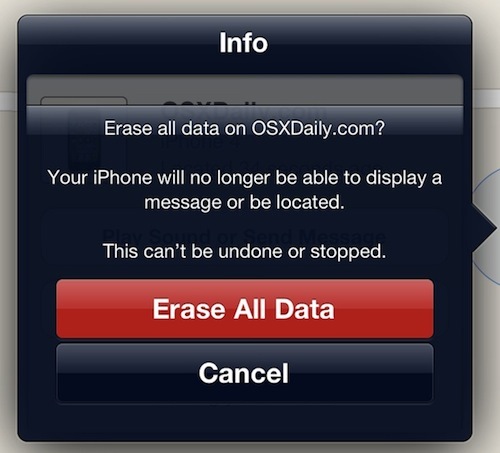
Вот и все, потерянное устройство iOS теперь полностью очищается, стирает все персональные данные, содержащиеся в нем, и не оставляет никаких следов от вас в качестве первоначального владельца. Устройство в этот момент эффективно перезагружается до заводских значений по умолчанию.
Поскольку Remote Wipe приводит к тому, что iPhone, iPad или iPod больше не отображаются в Find My iPhone, его следует рассматривать как последнее средство, когда вы абсолютно уверены, что не получите iPad или iPhone из-за кражи, потери или некоторых другой положение дел. Альтернативой, если вы по-прежнему хотите отслеживать устройство, является использование «удаленной блокировки», которая блокирует устройство, хотя оно не удаляет конфиденциальные данные с устройства.
Если у вас есть Mac или две настройки с iCloud и Find My Mac, вы обнаружите, что можете удаленно стереть Mac с помощью того же метода.










